Reklama
E-maily by mali byť pohodlným spôsobom komunikácie, ale mnohí z nás trávia oveľa viac času, ako by sme sa chceli pokúsiť pochopiť našu doručenú poštu. Bez správnej organizácie by ste mohli zistiť, že e-maily vás stoja viac času, ako šetria.
Program Microsoft Outlook obsahuje množstvo funkcií, ktoré môžu tento problém zmierniť, ale mnohí používatelia o ňom jednoducho nevedia funkčnosť, ktorá je v programe skrytá Premeňte aplikáciu Outlook na nástroj na správu projektov s integráciou OneNoteOneNote dokáže urobiť viac, ako si myslíte. Ukážeme vám, ako z programu Outlook urobiť zoznam výkonných nástrojov na správu projektov pomocou doplnku OneNote pre program Outlook. Čítaj viac . Pomocou týchto kúskov funkčnosti zaistíte, že vaša doručená pošta je udržiavaná v čo najväčšej možnej miere, takže sa môžete sústrediť na dôležitejšie záležitosti.
Nájdite pohľad, ktorý vám vyhovuje
Jedným z prvých krokov k tomu, aby ste sa stali expert Outlook užívateľ Staňte sa používateľom programu Pro Outlook tak, že sa vyhnete častým chybám Ak pracujete v typickom kancelárskom prostredí, je pravdepodobné, že poštový systém je serverom Exchange a poštovým klientom je program Outlook. Program Outlook sme pokryli tu ... Čítaj viac prispôsobuje program vášmu pracovnému postupu. E-mail dnes používa takmer každý, ale to neznamená, že tak robíme všetci rovnako. To, čo funguje pre niekoho iného, pre vás nemusí fungovať, a preto je vhodné vyladiť predvolené rozloženie programu Outlook tak, aby čo najlepšie vyhovovalo vášmu použitiu.
Zamierte na vyhliadka kartu a zistite, aké možnosti máte k dispozícii. Tlačidlo Zmeniť zobrazenie v Aktuálny pohľad V tejto sekcii nájdete niekoľko rôznych možností, ale stojí za to sa do nej zapojiť usporiadanie a dispozície sekcii, aby ste sa dostali do mrzutého prispôsobenia.
Môžete napríklad zmeniť Ukážka správy na 3 riadky, čo vám poskytne podrobnejšiu ukážku menšieho množstva e-mailov naraz. Alebo môžete nastaviť Podokno čítania na preč, čo vám ušetrí veľa potrebného priestoru na obrazovke v prospech otvorenia jednotlivých e-mailov ako nového okna, keď si ich chcete prečítať.
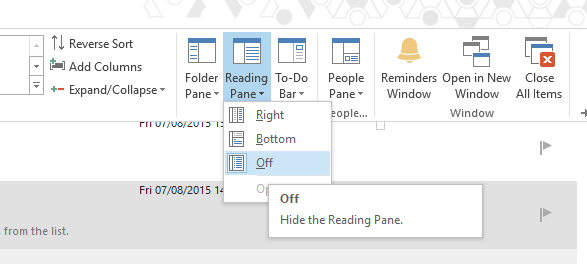
Kľúčom je jednoducho zistiť, čo sa najlepšie hodí pre spôsob, akým používate program Outlook. Vyskúšajte si to - je to také ľahké, ako zmeniť tieto nastavenia späť na predvolené hodnoty, ak zistíte, že nefungujú tak, ako ste dúfali.
Na automatizáciu procesu použite pravidlá
Pravidlá sú skvelým prvým krokom k usporiadaniu vašich e-mailov, pretože akonáhle budú zavedené, postarajú sa o veľkú časť legendy ešte predtým, ako budete skontrolovať doručenú poštu. Ak chcete začať s pravidlami, choďte na Domov v programe Outlook a prejdite na pravidlá > Spravujte pravidlá a upozornenia.
Odtiaľ kliknite na Nové pravidlo. Uvidíte výber šablón a možností začatia od úplného začiatku. V súčasnosti je najlepšie držať sa ponúkaných šablón - na ďalšej obrazovke bude mať dostatočná príležitosť prispôsobiť pravidlo podľa vašich predstáv. Na účely tejto ukážky si vyberieme Presunúť správu od niekoho do priečinka.
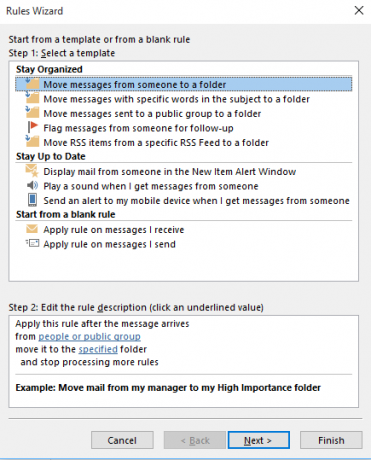
Teraz je čas, aby pravidlo slúžilo účelu. Chcem nastaviť systém, v ktorom sa odosielajú všetky správy, ktoré dostávam od iného autora MakeUseOf priamo do prioritného priečinka. Ak to chcete urobiť, začiarknite políčko v okne podmienok, ktoré sa zobrazí s konkrétnymi slovami v adrese odosielateľa. Potom kliknite na konkrétne slová v sekcii nižšie - nastavil som to na použiť takže by reagoval iba na e-maily odoslané z e-mailového účtu z webu, ale samozrejme to môže byť čokoľvek, čo chcete - a potom vyberte rozumnú zložku kliknutím na špecifikovaný a navigácia k nemu.
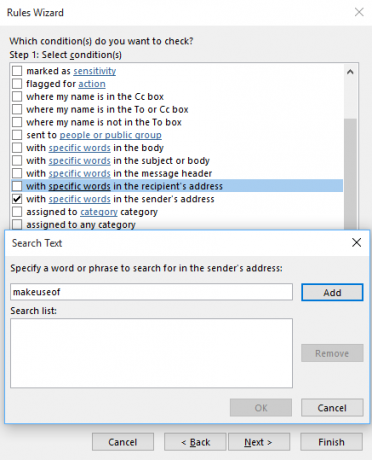
Ďalej vyberte, čo chcete robiť so správami, ktoré toto pravidlo odkladá, a starostlivo zvážte, či chcete alebo nie zastaviť spracovanie ďalších pravidiel. V závislosti od toho, aké ďalšie pravidlá máte aktívne, môže ponechanie tejto možnosti začiarknuté spôsobiť organizačné problémy neskôr. Potom vyberte svoje výnimky a budete pripravení pomenovať svoje pravidlo a aktivovať ho. Odtiaľ sa automaticky triedi v e-mailoch, kým ju nevypnete.
Rozdeľte a dobývajte kategóriami
Pravidlá sú síce skvelým spôsobom riešenia väčšiny vášho e-mailu, ale niektoré organizačné úlohy si vyžadujú ľudské oko. Dôsledné používanie kategórií môže tento proces zjednodušiť a umožňuje vám rýchlo a presne klasifikovať poštu. Ak chcete nastaviť svoje kategórie, choďte na Tagy časť Domov v programe Outlook a prejdite na Categorize > Všetky kategórie.
Uvidíte prehľad všetkých kategórií, ktoré sú momentálne k dispozícii. Predvolia sa na jednoduchý systém farieb, takže možno budete chcieť tieto záznamy jednoducho upraviť. Ak chcete, aby boli o niečo užitočnejšie, kliknite na kategóriu a zvýraznite ju, premenujte ju na niečo podľa druhu pošty, ktorú dostanete, a priraďte jej klávesovú skratku, ktorú si budete pamätať z rozbaľovacej ponuky.
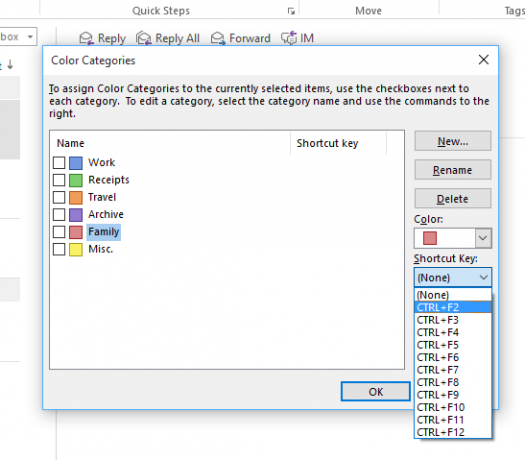
Vďaka týmto nastaveniam budete môcť rýchlo a ľahko usporiadať svoje e-maily hneď po ich prijatí. Jednoducho zvýraznite konkrétnu správu v priečinku Doručená pošta a použite príslušnú skratku Samostatná navigácia v systéme Windows pomocou klávesových skratiekMožno ste poznali veľa klávesových skratiek, ale vedeli ste, že môžete obísť systém Windows bez myši? Tu je návod. Čítaj viac ktoré ste práve priradili. Teraz budete môcť zobraziť všetky správy označené v určitej kategórii jednoduchým zadaním názvu tejto kategórie do vyhľadávacieho panela programu Outlook.
Využite panel vyhľadávania
Tajomstvo, že vaše e-maily sú usporiadané, je plánovanie vpred - trochu práce v predstihu môže zabrániť tomu, aby sa bolesti hlavy objavili neskôr. Je však potrebné, že niekedy dôjde k zablokovaniu e-mailu a že v žiadnom z vašich starostlivo udržiavaných priečinkov alebo kategórií neexistuje žiadny náznak. V takom prípade je múdre zavolať do vyhľadávacieho panela.
Funkcie vyhľadávania v programe Outlook sú také svižné, ako sú dôkladné. Do poľa nad priečinkom Doručená pošta zadajte hľadaný výraz a rýchlo sa v ňom zobrazia všetky výskyty daného slova, či už je v nadpise predmetu alebo v e-maile. To môže byť užitočné najmä vtedy, ak si pamätáte konkrétny detail konkrétneho e-mailu, ktorý nenájdete bežnými prostriedkami.
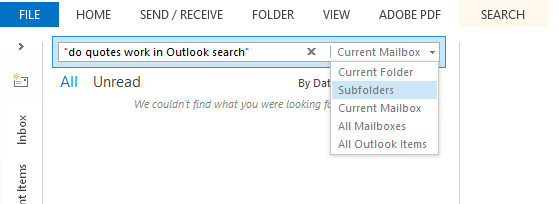
Nezabudnite, že pri plnom priečinku Doručená pošta sa rýchlosť vyhľadávania spomalí. Ak pracujete s touto situáciou, možno by bolo vhodné prehľadať konkrétne priečinky a nie každý e-mail, ku ktorému má program Outlook prístup. Použite rozbaľovaciu ponuku na pravej strane vyhľadávacieho panela na zúženie mieridiel. Pre podrobnejšie vyladenie, choďte na vykonať časť Vyhľadávanie tab.
Nezabudnite použiť Outlook.com
Online verzia programu Outlook nemusí mať všetky zvončeky a píšťalky verzie Desktop, ale skutočnosť, že je ľahko dostupný z ľubovoľného zariadenia s webovým prehliadačom, by nemal byť prehliadnuť. Ak potrebujete pristupovať k svojim e-mailom v okamihu, keď sa nachádzate mimo pracovnú stanicu Ako nastaviť e-mail mimo kancelárskeho respondenta v programe OutlookČo sa stane, keď spojíte dvojtýždňovú dovolenku s pracovným životom? Keď sa vrátite domov, budete mať obrovský projekt: e-maily! Počkajte - prečo niečo z toho zautomatizovať? Čítaj viac , je to úplne prijateľná možnosť.
Avšak, existuje viac do webového programu Outlook Outlook.com získava rozšírené pravidlá, vrátenie funkcií, priame odpovede a ďalšie informácieVšetkým používateľom aplikácie Outlook.com sa teraz otvárajú štyri nové funkcie, ktorých cieľom je uľahčiť život v e-mailoch: rozšírené pravidlá triedenia, funkcia vrátenia späť, priame odpovede a vylepšená funkcia chatu. Čítaj viac než len kontrola e-mailu. Kliknutím na ikonu Nastavenia ozub v pravom hornom rohu obrazovky budete mať tiež prístup k celkom komplexnej skupine možnosti to môže byť veľmi užitočné, keď ste na cestách. Rovnaká rozbaľovacia ponuka vám navyše umožní prístup k vášmu pravidlá a Kategórie.
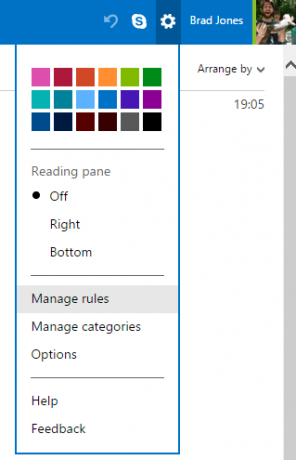
S vedomím, že k svojim e-mailom v Outlooku môžete pristupovať odkiaľkoľvek, je možné kombinovať s a pravidlo ktoré vám pomôžu zoslabiť doručenú poštu, aj keď ste mimo svojho počítača. Ak máte pravidelnú dochádzku, možno bude možné transformovať jazdu autobusom alebo vlakom na vhodný čas na vyhodnotenie doručenej pošty skôr, ako sa začne deň.
Máte skvelý tip na používanie programu Outlook na usporiadanie e-mailov? Dajte nám o tom vedieť v sekcii nižšie.
Anglický spisovateľ, ktorý momentálne sídli v USA. Nájdite ma na Twitteri cez @radjonze.


